
É possível fazer anotações diretamente no eBook e usar este sistema para troca de informações, especialmente entre quem faz a produção dos arquivos, e quem faz a correção. Vou mostrar aqui como recuperar, salvar e compartilhar as anotações criadas no software Adobe Digital Editions. Esta dúvida surgiu semana passada, no grupo de discussão Revolução eBook. Alguns profissionais, que produzem os ebooks, gostariam de compartilhar anotações de revisão diretamente no eBook, mas tinham dúvida se era possível. A resposta é útil não apenas para eles, mas também para estudantes e todos os leitores que gostariam de usar recursos assim.
Fazer anotações de maneira rápida e prática ainda é uma das vantagens de um bom bloco de notas, em relação aos meios digitais. Fazer anotações em um livro digital e poder salvar estas anotações, seria uma vantagem deste tipo de suporte, mas na prática as coisas são mais complicadas. Temos várias limitações nos softwares de leitura para eBooks no formato ePub, muitas vezes incompatíveis entre eles. A maioria permite fazer anotações nos arquivos e manter estas anotações salvas no computador/tablet. O problema vem depois: onde foram salvas? Como recuperá-las quando precisamos passar de um computador a outro? Para os profissionais, como utilizar este sistema de anotações para indicar correções e enviar para o pessoal da produção?
Um detalhe: as anotações não ficam gravadas nos arquivos dos livros, mas nos softwares, em arquivos separados. Com a chegada do ePub3, o IDPF está trabalhando para a construção de um sistema de anotações padrão, que permita o compartilhamento entre os vários softwares que leem o ePub3. Enquanto isto não chega, é preciso arregaçar as mangas e por mãos na massa.
O dinossauro da Adobe
A Adobe, famosa por seus softwares de produtividade, possui um leitor de ePub popular, o Adobe Digital Editions. Ele é gratuito e “padrão” para a leitura de livros com DRM em computadores. Considero um dinossauro este software, comparado a outros (da Apple e da Kobo, por exemplo), pela escassa capacidade de utilizar recursos mais avançados. Nenhum recurso multimídia dos eBooks funciona no Adobe Digital Editions e suas atualizações são feitas a cada século. Ainda assim, é fundamental o uso dele – ou das suas encarnações white label, já que a Adobe também licencia o mesmo software básico para livrarias que adotam seu sistema de DRM.
O Adobe Digital Editions possui a capacidade de acrescentar anotações ao texto. Para isto é necessário que o livro seja acrescentando à biblioteca do software, não basta abrir simplesmente o arquivo. Vamos ver passo-a-passo:
Fazendo anotações no meu livro
1) Baixe a nova versão do Adobe Digital Edition (de agora em diante chamado apenas de ADE) neste link. Há versões para Windows e Mac;
2) Abra o seu arquivo ePub. Se quiser usar um somente para testes, baixe este: O mercado de eBooks no Brasil;
3) Acrescente o livro à sua biblioteca pessoal do ADE, clicando no alto como indicado na imagem:
4) Faça as suas anotações selecionando a palavra desejada. Clique no botão direito mouse para abrir o menu contextualizado e selecione “adicionar nota ao texto”. Um popup se abrirá e você poderá fazer as suas anotações. Fechando o box com as anotações o texto permanecerá marcado em amarelo. Basta passar o mouse sobre esta marcação para ler a anotação.
Recuperando a anotação
O ADE salva estas anotações em uma pasta chamada “Annotations” (por excesso de criatividade!) com o mesmo nome do arquivo ePub. No nosso exemplo o arquivo se chama “O_mercado_de_eBooks_Simplissimo.epub.annot”.
Se quisermos transferir estas anotações para outro computador basta copiar este arquivo do computador, onde as anotações foram feitas, para a pasta “Annotations” do computador que receberá as anotações. Prestando atenção à alguns detalhes:
O Passo-a-Passo completo
1) Abra o arquivo ePub.
2) Acrescente o arquivo na biblioteca do ADE ;
3) Faça as anotações;
4) Feche o programa, e vá até a pasta do ADE. No Windows, está dentro de “Usuarios/Documentos/My digital editions”. No Mac, dentro de “Usuários/Documentos/Digital editions”;
5) Copie o arquivo de anotações de dentro da pasta “Annotations”. O arquivo é facilmente identificável, porque contém o mesmo nome do arquivo ePub;
6) Importante – no computador que receberá as anotações, repita os passos 1 e 2, e acrescente o mesmo arquivo ePub à biblioteca do ADE;
7) Feche o ADE. Acrescente na pasta “Annotations” o arquivo com as anotações copiadas antes. Poderá ser necessário sobrescrever o arquivo que já está presente;
8) Pronto! Basta abrir o ADE para visualizar as anotações.
[colored_box color=”yellow”]É preciso prestar muita atenção nestes detalhes:
a) Os arquivos devem serem os mesmos nos dois computadores (atenção que o nomes devem ser exatamente iguais).
b) Ambos devem estar adicionados à biblioteca do ADE. Atenção a não adicionar arquivos duplos ou adicionar duas vezes, pois neste caso o ADE modifica o nome do arquivo que foi adicionado pela segunda vez.
c) Adicione o arquivo ePub na biblioteca do computador que receberá as anotações ANTES de copiar o arquivo de anotações.
[/colored_box] [colored_box color=”red”]Importante:
a) Em alguns testes que fizemos a pasta de anotações no windows está em “My Digital Editions/Annotations/.external”. É preciso copiar ali os arquivos
Sim, eu sei. Não é um método muito ortodoxo e certamente, pessoas com pouca familiaridade com “pastas” e arquivos, terão dificuldade no processo. Mas enfim, é o que temos agora.
A chegada do ePub3 este ano vai permitir melhorar também este aspectos. Mas não esperem milagres! Um sistema funcional e plenamente compatível entre os vários softwares ainda vai demorar para aparecer.

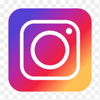



Olá! Seu artigo é muito bom, mas tô tentando tirar um realce de uma epub que coloquei no ADE e não consigo! Meu ADE é a versão 4. Por causa disso e de outros problemas que tive com a versão 3 estou quase mudando para no Nook ou o Calibre.
Olá, muito boa a explicação. E como faço para transferir as anotações para um tablet?